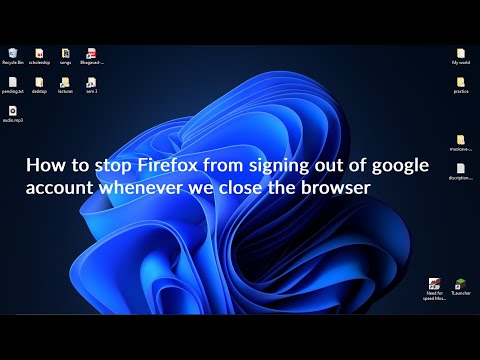Tento wikiHow vás naučí, ako blokovať Facebook pre počítače pomocou Google Chrome. Na tento účel môžete použiť rozšírenie Blokovať web, ktoré je pre prehliadač Chrome bezplatné. V mobilnej aplikácii Google Chrome nemôžete blokovať konkrétne Facebook.
Kroky
Metóda 1 z 1: Použitie blokovaného webu

Krok 1. Prejdite na stránku Rozšírenie blokovania stránok
Zobrazí sa okno Blokovať web.

Krok 2. Kliknite na položku + PRIDAŤ DO CHROMU
Je to modré tlačidlo v pravom hornom rohu okna Blokovať web.

Krok 3. Po zobrazení výzvy kliknite na položku Pridať rozšírenie
V takom prípade sa nainštaluje rozšírenie Blokovať web.

Krok 4. Obnovte prehliadač Chrome
Kliknite ⟳ v ľavej hornej časti okna prehliadača Chrome. Toto obnoví prehliadač Chrome a umiestni ikonu Blokovať webovú stránku do pravej hornej časti prehliadača Chrome.

Krok 5. Kliknite na ikonu Blokovať web
S kruhom pripomína „www“a prelína ho. Nájdete ho v pravej hornej časti okna prehliadača Chrome. V takom prípade sa vyvolá rozbaľovacia ponuka.

Krok 6. Kliknite na položku Možnosti
Táto možnosť je v rozbaľovacej ponuke Blokovať web. Otvorí sa nová karta s nastaveniami blokovania webu.

Krok 7. Zadajte adresu Facebooku
Do textového poľa „Pridať stránku“zadajte Toto textové pole nájdete v hornej časti stránky.

Krok 8. Kliknite na položku Pridať stránku
Je to zelené tlačidlo napravo od textového poľa „Pridať stránku“. V takom prípade sa Facebook pridá do zoznamu blokovaných stránok. Keď sa používateľ pokúsi otvoriť Facebook, Block Site ho presmeruje na inú stránku.
Môžete zadať druhú adresu (napr. Https://www.google.com/ do poľa „Presmerovať na“vedľa adresy Facebooku, aby sa otvorila, keď sa ľudia pokúsia otvoriť Facebook

Krok 9. Kliknite na tlačidlo Zavrieť
Je to modré tlačidlo v spodnej časti stránky. Blokovanie stránok sa tým zavrie. Facebook zostane zablokovaný, kým ho neodblokujete.